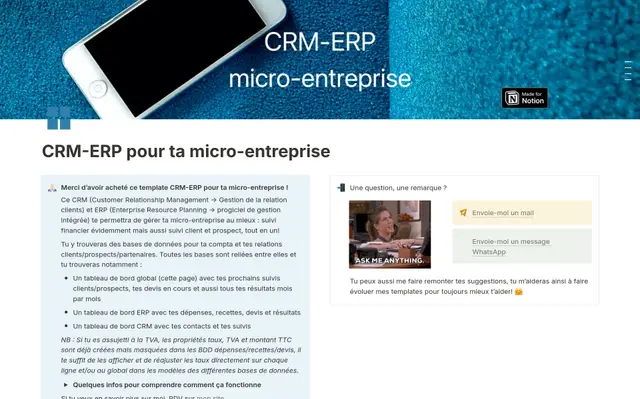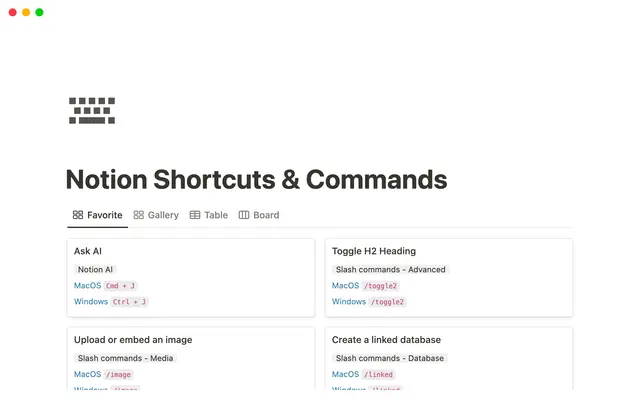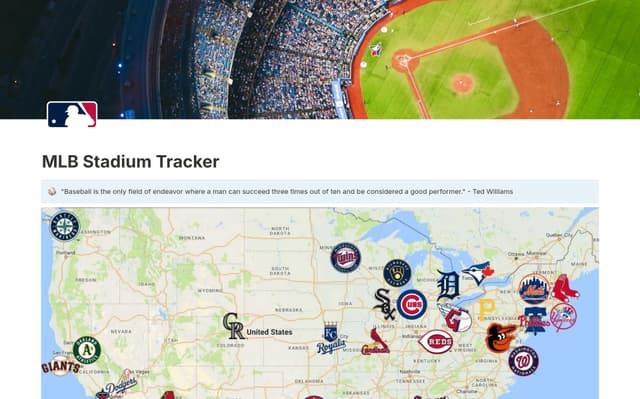Créez le flux de travail parfait grâce à des mises en page personnalisables
Les mises en page ouvrent le champ des possibles pour organiser et structurer efficacement des informations par le biais des bases de données. Découvrez comment organiser les pages de votre base de données, créer des mises en page personnalisées et stimuler votre productivité.

- Premiers pas avec l’outil de mise en page
- Utiliser les mises en page dans votre espace de travail
- Suivi centralisé et vues personnalisées pour toutes les équipes
Les bases de données ont toujours été au cœur de l’organisation et de la collaboration dans Notion. Qu’il s’agisse de suivre des recettes, de gérer une collection de photos ou de jongler entre des projets complexes, elles sont là pour vous accompagner. Les propriétés contribuent à la clarté et à la structure des pages connexes. Toutefois, avec un grand nombre de propriétés, il peut être difficile de faire ressortir les informations les plus importantes sans se perdre dans les détails.
C’est là que les mises en page entrent en jeu. Loin de se limiter à de simples améliorations visuelles, les mises en pages dans Notion ont aussi un impact sur votre façon d’interagir avec les bases de données. Grâce aux mises en page, vous pouvez personnaliser les pages de votre base de données pour qu’elles correspondent exactement à vos besoins. Le résultat ? Des pages propres, agréables et organisées qui répondent précisément à vos attentes.
Dans ce guide, découvrez comment…
Prendre en main l’outil de mise en page
Rationaliser vos pages de bases de données pour gagner en efficacité
Créer des mises en page personnalisées qui s’adaptent à votre manière de travailler
Les mises en page vous permettent de créer des pages de base de données organisées et structurées en personnalisant l’affichage des propriétés. Le résultat ? Seules les propriétés essentielles sont affichées, les détails moins importants sont soigneusement masqués et le flux visuel global de votre page de base de données est conçu pour une expérience utilisateur optimale, ce qui permet aux utilisateurs de saisir rapidement les informations.
Passons en revue les différents éléments de l’outil :
Outil de mise en page— il s’agit de l’interface sur laquelle vous pouvez personnaliser votre mise en page et déplacer des propriétés entre différentes sections. Vous pouvez y accéder en passant le curseur sur le titre de la page de votre base de données et en cliquant sur
Personnaliser la mise en page.
L’outil de mise en page vous permet d’organiser les informations de votre base de données en deux zones différentes :
Zone de la page principale : il s’agit du point fort de votre mise en page. C’est ici que vous présentez les informations les plus importantes de votre base de données. Cet emplacement est idéal pour les éléments qui méritent le plus d’attention, tels que les sous-rubriques, les textes détaillés ou les contenus visuels comme des fichiers ou des médias.
Menu d’informations : cet outil va optimiser votre organisation. Ce menu rétractable, situé sur la droite, permet d’éviter l’encombrement de votre page principale tout en garantissant que toutes les informations importantes restent à portée de main. Considérez-le comme un endroit pratique pour les détails « sympas à retenir » qui n’ont pas besoin d’être mis en avant.
Dans chacune de ces zones, vous pouvez personnaliser davantage l’affichage des informations de la base de données — sous forme de modules uniques, de propriétés épinglées ou à l’intérieur du groupe de propriétés :
Propriétés épinglées pour attirer l’attention : les propriétés épinglées, comme leur nom l’indique, permettent de mettre en avant jusqu’à quatre propriétés importantes de la base de données. Elles sont affichées sous le titre de la page.
Groupe de propriétés pour organiser les détails : c’est le centre de commande de vos propriétés. Vous pouvez le placer dans le panneau d’informations ou sur la page principale. Par défaut, toutes les propriétés y sont stockées. Vous pouvez les organiser en sections ordonnées et rétractables avec des étiquettes. N’oubliez pas que si vous épinglez une propriété ou ajoutez un module, elle n’apparaîtra plus à cet endroit.
Modules pour mettre en valeur des propriétés : les modules permettent de mettre en valeur une propriété unique dans sa propre zone. Ce sont des outils précieux pour afficher des images et des éléments visuels, ou pour attirer l’attention sur une propriété unique, comme un résumé.


Modifier les mises en page avec l’outil de mise en page
Les mises en page peuvent s’adapter à presque tous les types de bases de données. En fonction de ce sur quoi vous travaillez, vous pouvez mettre en valeur différentes parties de votre page. Par exemple, si vous présentez vos talents de photographe, pourquoi ne pas réaliser une mise en page très visuelle ? Placez vos magnifiques photos au centre pour les mettre en avant ! Si vous êtes en pleine gestion de projet, vous pouvez épingler des informations essentielles telles que les délais, l’état d’avancement des tâches et les affectations d’équipe pour y accéder rapidement.
Voici d’autres exemples :
Base de données « Recettes » avec propriétés épinglées — Vous aimez cuisiner et partager des recettes avec votre famille et vos amis ? Épinglez des informations clés telles que le temps de cuisson, la taille des portions et le type de cuisine en haut de la page de votre base de données. Vous voulez donner l’eau à la bouche à vos lecteurs ? Placez une grande image sur la page principale, juste en dessous de ces propriétés épinglées. Le moyen idéal d’illustrer savoureusement vos créations culinaires !

Feuille de route du produit avec des sections adaptées aux besoins des différentes équipes — Utilisez la page principale pour donner un aperçu de la feuille de route du produit et créez des sections séparées dans le menu d’informations pour les différentes équipes. La vue principale reste ainsi centrée sur la situation globale tout en facilitant l’accès aux informations spécifiques à l’équipe.

Suivi des médias avec des photos au premier plan — Pour un suivi des médias visuellement époustouflant, placez une grande galerie de vos photos ou des vignettes de vos vidéos dans la zone de la page principale. Cela vous permet de parcourir rapidement votre collection de livres et de films. Épinglez les propriétés essentielles telles que le titre, l’évaluation et la progression en haut de la page afin de pouvoir les consulter facilement. Dans le menu d’informations, vous pouvez inclure des informations supplémentaires telles que l’auteur du livre, les acteurs du film ou des notes personnelles.

Les efforts de gestion de projet sont plus fructueux lorsque des équipes cloisonnées peuvent se réunir et travailler à partir d’un outil de suivi de projet centralisé. Malheureusement, pour la plupart des outils, cela peut sembler extrêmement difficile à gérer. Chaque équipe doit suivre ses propres informations et, par conséquent, la liste des propriétés associées à une tâche unique peut devenir totalement inutilisable.
Voyons comment les mises en page peuvent permettre de résoudre ce problème pour la gestion des tâches au sein de votre organisation.
Une base de données pour toutes vos tâches — Votre équipe peut utiliser une base de données de tâches centralisée pour suivre toutes ses activités, du contenu marketing à la correction des bugs. Classez chaque tâche dans un « projet » associé pour un suivi encore plus précis (comme avec le suivi des objectifs et résultats clés de Notion.)
Épinglez les informations essentielles sur la page principale : utilisez les mises en page pour mettre en valeur les propriétés qui s’appliquent à toutes les tâches sur la page principale, comme les indicateurs clés ou la date d’échéance. Pour ce faire, vous pouvez glisser et déposer des cases dans chaque champ. Cela vous permet de conserver un affichage principal clair et ciblé, tout en gardant vos données à portée de main.
Utilisez des sections du groupe de propriétés pour les spécificités des équipes — Dans le menu d’informations, créez des sections dans votre groupe de propriétés pour les différentes équipes fonctionnelles. Ainsi, chaque équipe peut ajouter autant de sous-délais, de sous-états et de relations qu’elle le souhaite pour gérer ses propres processus, sans pour autant perturber l’aspect général de la page.
De plus, lorsque les équipes configurent leurs propres vues liées de la base de données de tâches centralisée, elles peuvent choisir de n’afficher que ces propriétés sur leur vue principale. Un tableau kanban d’assurance qualité peut donc mettre en évidence ce dont les ingénieurs ont besoin.

Lorsqu’elles sont exploitées de manière réfléchie, les mises en page ont bien plus à offrir qu’un simple aspect esthétique. Elles vous permettent de créer un paysage d’informations intuitif où tout se met en place naturellement. Tous les éléments de votre page de base de données sont parfaitement adaptés à votre manière de travailler et à celle de votre équipe, ce qui vous permet de bénéficier d’une expérience totalement fluide. Et le meilleur dans tout ça ? Vous gagnez en organisation tout en conservant le caractère flexible de Notion.

Autres ressources sur la mise en page
Pour plus d’informations sur les mises en page, consultez nos documents de référence. Ils vous aideront à vous lancer rapidement.
Des questions ?